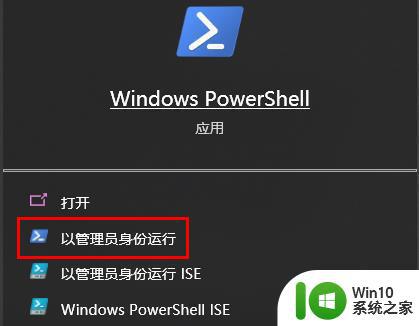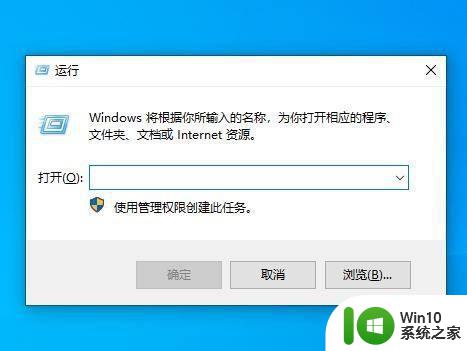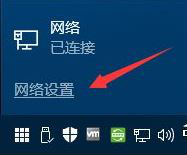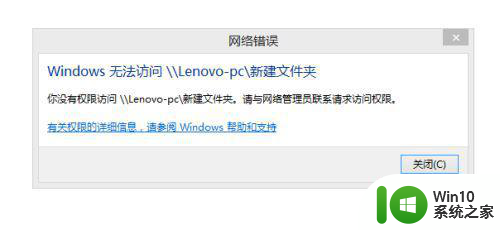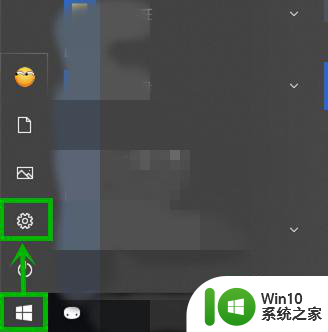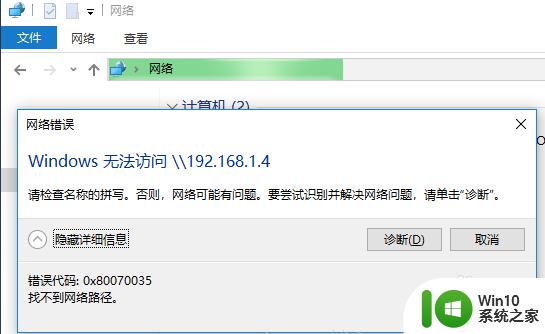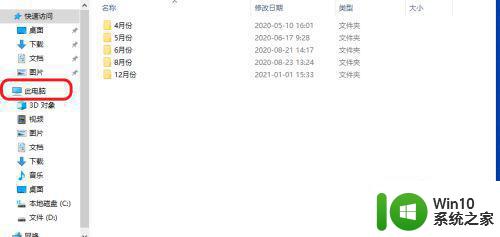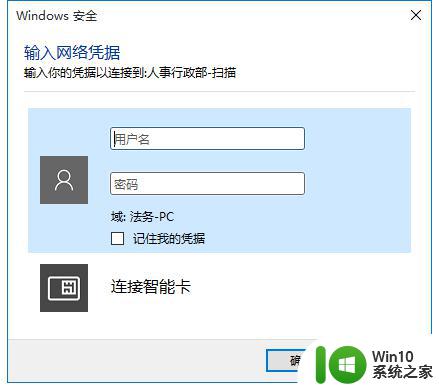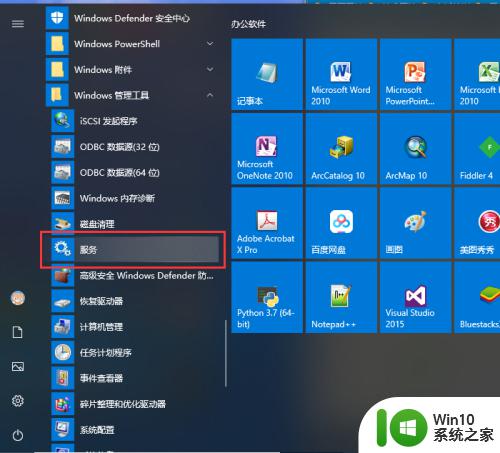win10访问共享提示0x80070035找不到网络路径修复方法 Win10无法访问共享文件夹0x80070035解决方法
Win10访问共享文件时出现提示0x80070035找不到网络路径的问题,让很多用户感到困扰,这种情况通常是由于网络设置或共享文件夹权限不正确导致的。为了解决这个问题,我们可以通过一些简单的方法来修复,让Win10可以顺利访问共享文件夹。接下来我们将介绍一些解决方法,帮助用户解决Win10无法访问共享文件夹0x80070035的困扰。
具体方法:
1、首先按着键盘的win +r打开运行界面
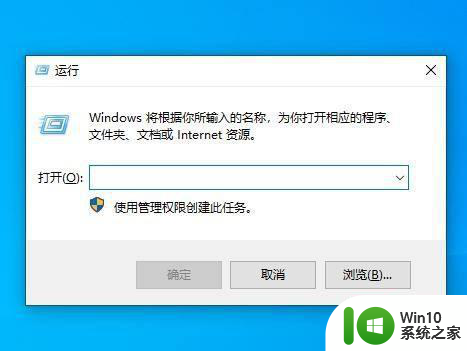
2、在运行界面输入 regedit 在按确定
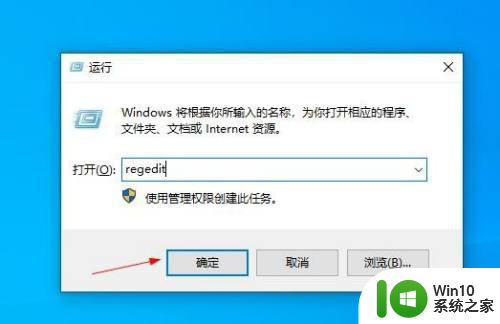
3、在注册表搜索里面输入计算机HKEY_LOCAL_MACHINESYSTEMCurrentControlSetServicesLanmanWorkstationParameters 在按回车
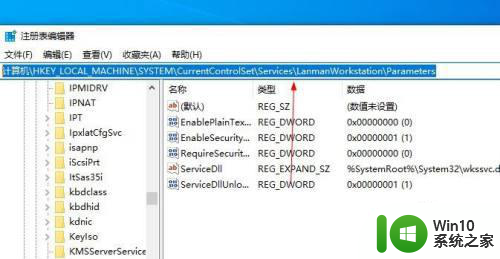
4、在右边空白处鼠标右击 新建
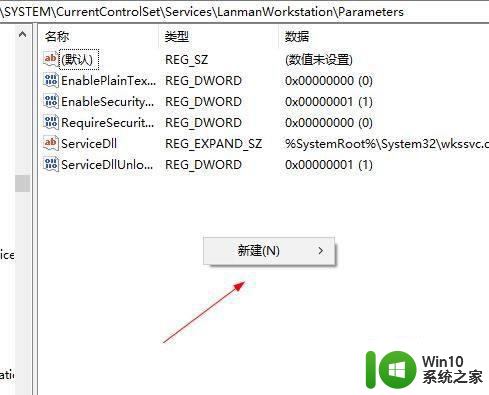
5、选择DWORD值 32位
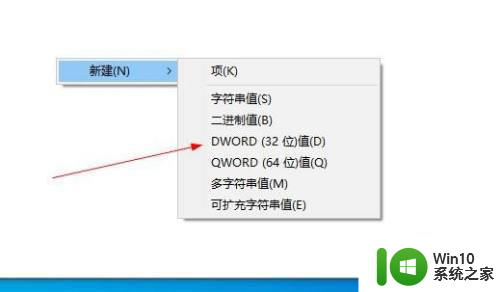
6、修改名称为AllowInsecureGuestAuth
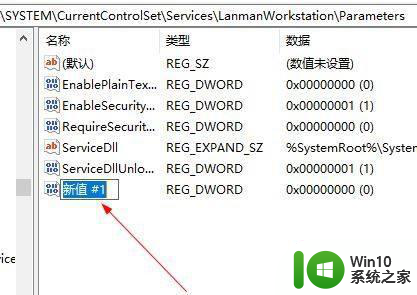
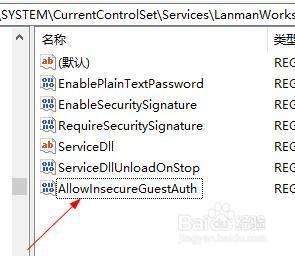
7、在双击他 数值数据这里修改为1
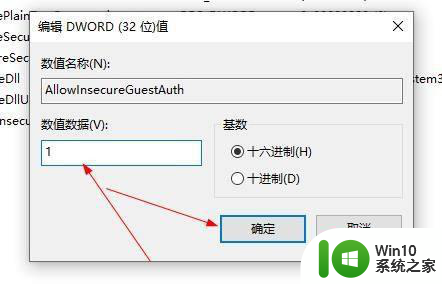
8、在点击任务栏的网络图标 点击网络和Internet设置 进去
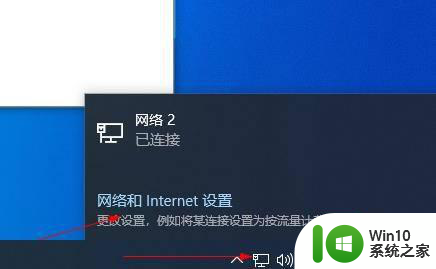
9、找到网络和共享中心进去
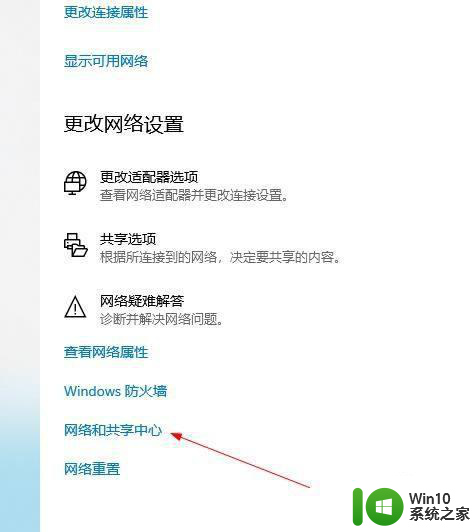
10、点击更改高级共享设置
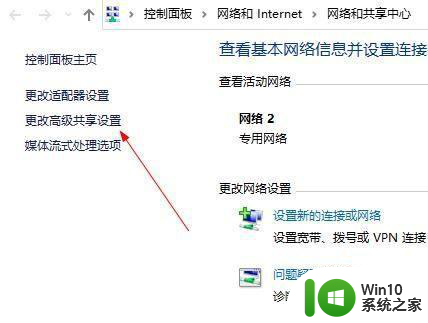
11、点击来宾或公用 在把里面的两个网络设置开启
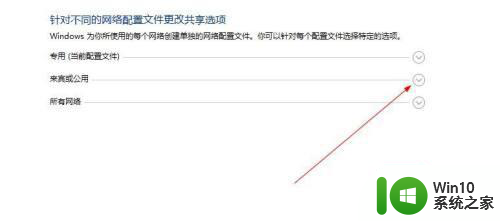
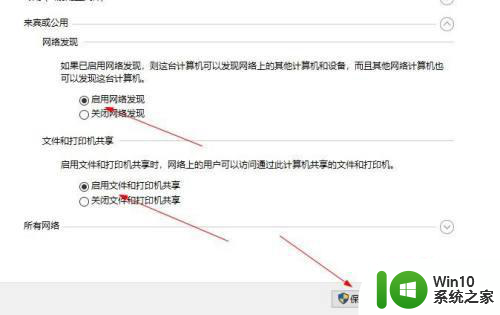
12、在按着键盘的win+r 打开运行界面输入services.msc 在回车
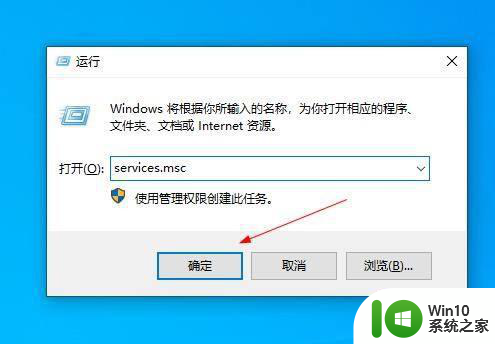
13、找到Server服务 右击选择属性进去
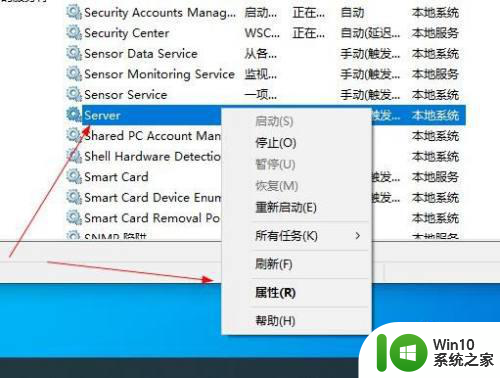
14、启动类型设置为自动
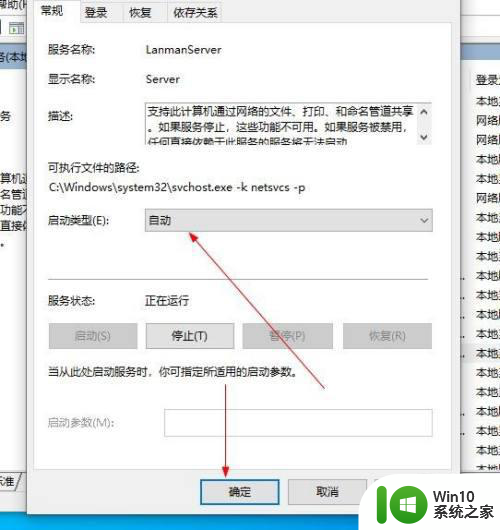
15、重新启动一下电脑就可以了
以上就是win10访问共享提示0x80070035找不到网络路径修复方法的全部内容,有遇到这种情况的用户可以按照小编的方法来进行解决,希望能够帮助到大家。